Windows コンピュータで XMP が動作しない問題を修正する方法
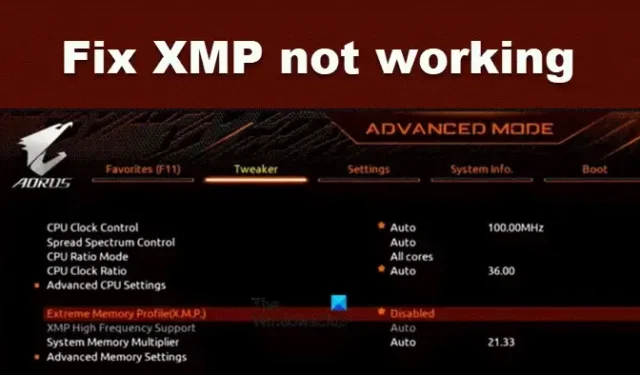
エクストリーム メモリ プロファイル (XMP)を有効にすると、システムの RAM 速度が向上することは誰もが知っています。しかし、XMP が機能しないこともあります。XMP を有効にしても RAM の速度には影響がなく、その目的が達成されません。この記事では、Windows コンピューターでXMP が機能しない場合の対処法について説明します。
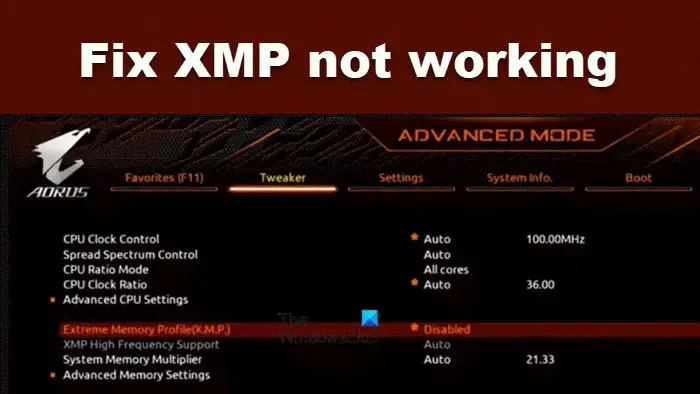
RAM が XMP で動作しないのはなぜですか?
XMP の使用中に問題が発生した場合は、システムが XMP と互換性があるかどうかを確認することをお勧めします。マザーボードの製造元は通常、製品仕様またはマニュアルで XMP サポートについて言及しています。マザーボードが XMP をサポートしていない場合、RAM モジュールで XMP を有効にすることはできません。XMP の互換性はマザーボードだけでなく CPU にも依存することを念頭に置くことが重要です。そのため、CPU も確認してください。
Windows 11/10でXMPが動作しない問題を修正
XMP が機能しない場合は、以下の解決策に従ってください。
- トラブルシューティングを始める前に確認すべきこと
- コンピュータを再起動します
- RAMが互換性があることを確認してください
- BIOSを更新する
- CMOSバッテリーを再接続する
- クリーンブートでのトラブルシューティング
- BIOSをリセットする
それらについて詳しくお話ししましょう。
1] トラブルシューティングを始める前に確認すべきこと
2 つの DIMM を設定する場合、CPU オーバークロックを有効にしないでください。ボードによってはサポートされていない可能性があります。メモリ仕様に一致する XMP プロファイルを選択し、電圧設定を確認して、正しいメモリ スロットを使用してください。最適なパフォーマンスを得るには、DRAM 電圧を 1.35v に、VCCIO/VCCSA を 1.1v に設定します。設定を保存し、BIOS を終了して、パフォーマンスをテストします。
2] コンピュータを再起動します
XMP プロファイルを変更した後、システムの再起動が必要になる場合があります。そのため、XMP プロファイル設定を変更した後はコンピューターを再起動し、問題が解決したかどうかを確認することをお勧めします。
3] RAMが互換性があることを確認する
マザーボード製造元の認定ベンダー リスト (QVL) を参照して、XMP で使用するための RAM スティックがマザーボードと互換性があることを確認する必要があります。
4] BIOSを更新する
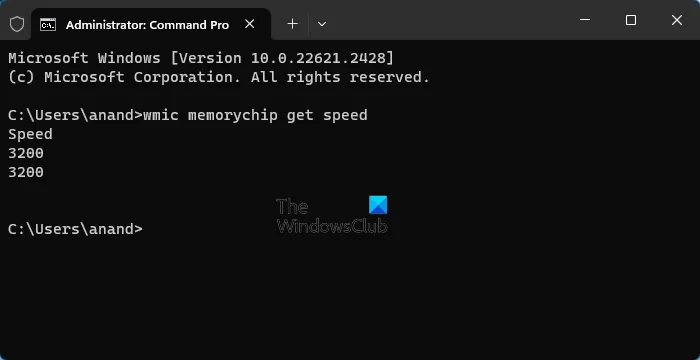
BIOS ファームウェアが古い場合、XMP プロファイルに加えた変更が登録されていない可能性があります。その場合は、BIOS を更新し、以下のコマンドを使用して RAM 速度を確認する必要があります。
wmic memorychip get speed
RAM の速度が基準に達していない場合は、最新の BIOS ユーティリティがないため変更が以前に登録されていないため、XMP プロファイルを無効にしてコンピューターを再起動してから、再度電源を入れることをお勧めします。
5] CMOSバッテリーを再接続する

CMOS は、メモリ コントローラ設定を含む BIOS 構成を保持しますが、これらの設定が不正確な場合、XMP の初期化が妨げられる可能性があります。CMOS を取り外して再接続すると、問題は解決します。
- まず、コンピューターの電源をオフにして、すべてのケーブルを外します。
- ここで、CMOS バッテリーにアクセスする必要があります。これは、上記のスクリーンショットのようになります。
- バッテリーを取り外し、電源ボタンを 30 秒間押し続けます。
- その後、1 分後に、取り外すように指示されたバッテリーを取り付け、CPU を梱包します。
この方法では、CMOS をリセットすることができ、BIOS 構成の一部がリセットされるはずです。完了したら、BIOS を起動して XMP を有効にします。これで問題が解決するはずです。ただし、問題が解決しない場合は、新しい CMOS バッテリーを入手して現在のものと交換し、問題が解決したかどうかを確認する必要があります。
6] クリーンブートでトラブルシューティングする
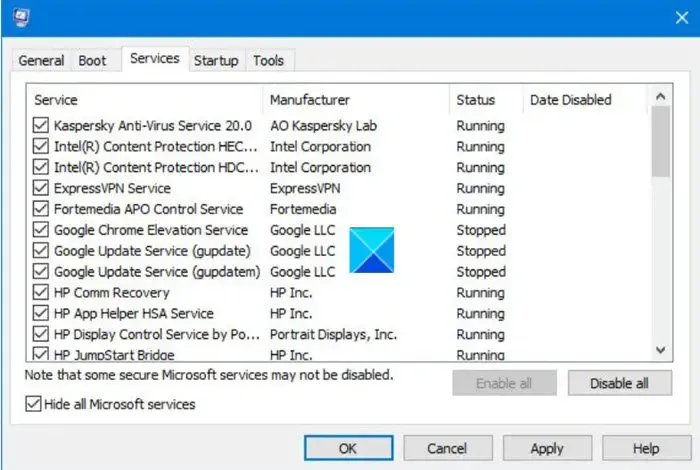
オーバークロック ユーティリティなどの特定のアプリケーションは、オペレーティング システム レベルで XMP 機能に干渉する可能性が非常に高いです。したがって、問題のあるソフトウェアをアンインストールして、これ以上の遅延なく問題を解決することが不可欠です。この場合、クリーン ブートを実行する必要があります。クリーン ブートでは、すべてのサード パーティのサービスとプロセスが無効になるため、問題が解決するかどうかを確認します。サード パーティのサービスなしで起動した後に XMP が機能し始めた場合は、手動でプロセスを有効にして原因を特定します。
7] BIOSをリセットする
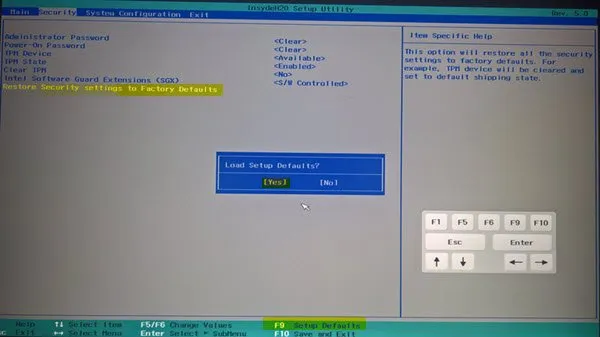
CMOS バッテリーをリセットすると、BIOS の一部がリセットされますが、完全にリセットされることはありません。BIOS 構成が CMOS バッテリーによって制御されない問題がある場合は、リセットする必要があります。したがって、BIOS をデフォルト値にリセットして、問題が解決したかどうかを確認してください。
問題が簡単に解決できることを願っています。
XMP は RAM に対して安全ですか?
はい、理想的には、コンピュータで XMP を有効にしても問題は発生しないはずです。メモリ OEM はこの機能を実現するために何年もの研究開発に取り組んでおり、システムに互換性がある限り、この機能を自由に有効にすることができます。ただし、電源が不安定または変動する場合は、問題が発生する可能性があるため、XMP やその他のオーバークロック機能を有効にしないでください。


コメントを残す